平行复制工具  用于以指定偏移距离复制与现有线要素平行或同心的线要素。 此工具位于修改要素窗格中。
用于以指定偏移距离复制与现有线要素平行或同心的线要素。 此工具位于修改要素窗格中。
使用此工具时,注意以下事项:
- 您可以将要素复制到所选要素的一侧,也可以在两侧对称地创建它们。 例如,您可以沿着河流的等值线创建一条路径,或者在街道中心线的每一侧创建对称路面线或创建停车位线要素。
- 偏移复杂折线要素会产生复杂结果,有时为异常结果。 特别是,较大的偏移距离会创建自相交线,因为该工具会复制与选定要素垂直的线段。
要复制相距指定位置平行的一个或多个要素,请完成以下步骤:
- 在编辑选项卡的要素组中,单击修改
 。
。修改要素窗格随即显示。
- 展开构造并单击平行复制
 。
。随即将在窗格中打开工具。
- 要将特定的属性值从其他要素图层复制到新要素,请单击编辑器设置按钮
 ,单击字段映射
,单击字段映射  ,并配置字段映射。
,并配置字段映射。有关详细信息,请参阅配置字段映射。
- 选中或清除显示预览。
启用此设置可在您配置设置时在地图上显示预览。
- 单击选择
 ,然后选择要复制的线要素。
,然后选择要复制的线要素。注:
所选要素将在窗格选择树中显示,由显示字段图层属性设置标识。 如果该字段为空,则显示 OBJECTID 字段值。
- 在窗格中,从选择中添加或移除要素。
- 要移除要素,请右键单击该要素,然后单击取消选择
 。
。 - 要在选择内容中仅保留一个要素,请双击该要素,或者单击鼠标右键,然后单击仅选择此项
 。
。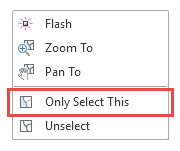
- 要移除要素,请右键单击该要素,然后单击取消选择
- 要在与所选要素图层不同的图层上创建要素,请执行以下操作:
- 选中使用模板。
- 单击下拉箭头,然后选择一个要素模板。
- 选中或清除设置保留源属性值。
- 单击距离并指定偏移距离。
地面到格网
 将在打开此设置时出现。
将在打开此设置时出现。注:
偏移复杂折线要素会产生复杂结果,有时为异常结果。 特别是,较大的偏移距离会创建自相交线,因为该工具会复制与选定要素垂直的线段。
- 单击重复和增量或键入使用当前偏移距离重复偏移操作的次数。
- 针对所选线的方向指定要将新要素复制到的一侧。
- 两侧

- 仅左侧

- 仅右侧

- 两侧
- 指定拐角的形状。
- 斜接角
 - 将新线段延伸到其相交的位置
- 将新线段延伸到其相交的位置 - 圆角
 - 创建弧线段
- 创建弧线段 - 斜面角
 - 添加直线段
- 添加直线段
- 斜接角
- 选中或清除移除自相交环。
启用此设置可修剪自相交线。 当您指定的偏移距离大于生成的几何可以容纳的偏移距离时,就会出现自相交线。
- 如果选择两个或多个线要素,请选中或清除对齐连接线的方向。
启用此设置可将选定的要素临时沿同一方向对齐,如高亮显示的箭头所示。 此举会将要素沿同一方向复制到所选要素的同一侧。
- 启用复制到单独要素,从而为每个选定要素创建单个要素。
- 启用复制到单个要素,为所有选定要素创建一个要素。
注:
选择此选项还会启用移除自相交环。
- 单击复制。